O uso do Bluetooth é muito difundido hoje. Temos um grande número de dispositivos que podemos conectar sem usar um cabo. Podemos citar, por exemplo, fones de ouvido. No entanto, às vezes podem surgir problemas. Aparecem erros que nos impedem de usar estes equipamentos corretamente, há cortes ou até mesmo o computador não os reconhece. Neste artigo, vamos falar sobre o Status do rádio Bluetooth não corrigido erro. É um problema que pode aparecer em Windows 10. Vamos explicar o que podemos fazer para resolver isso.
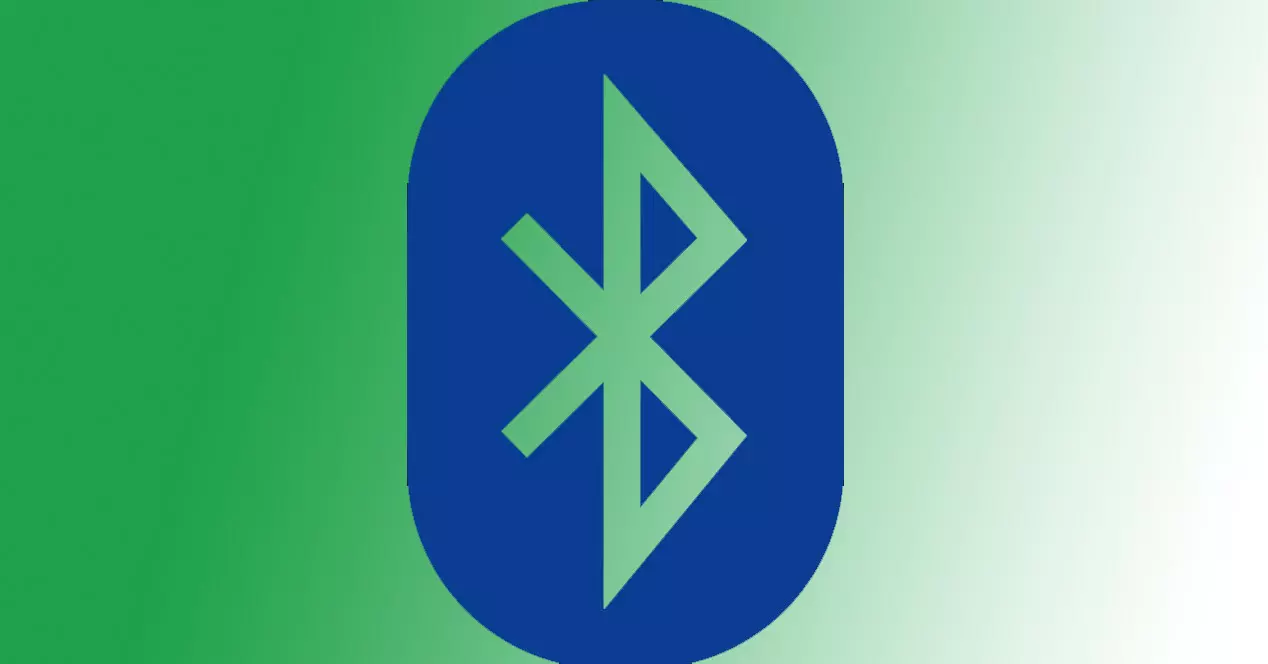
Status de rádio de erro de Bluetooth não corrigido
Pode ser que em algum momento, ao usar o Windows 10, este erro seja encontrado. Recebemos a mensagem para verificar o status do rádio Bluetooth ou Bluetooth Radio Status Not Fixed. Podemos ver isso se tivermos Bluetooth no sistema e não funciona corretamente. Fazemos um teste com o solucionador de problemas e recebemos essa mensagem.
Felizmente, quando aparecem mensagens de erro deste tipo, podemos levar em consideração alguns passos que nos ajudarão a resolvê-lo. Alguns são muito simples de realizar e podem ser úteis para muitos problemas que possamos ter a qualquer momento.
Reinicie o sistema
Algo básico que podemos levar em consideração é simplesmente reinicie o computador . Quando surgirem problemas desse tipo relacionados às conexões sem fio, seja com Wi-Fi ou Bluetooth, o primeiro passo que devemos tomar é reiniciar o computador.
Às vezes podem surgir complicações, pequenas falhas, que irão causar erros nos dispositivos que conectamos. Pode haver algum erro no nível do software e isso, em última análise, impede que tudo funcione corretamente. Isso significa que temos que reiniciar o computador e ser capazes de resolver alguns erros.
atualização de firmware
Sempre dizemos que é muito importante manter equipamento atualizado corretamente. Isso também se aplica a qualquer dispositivo externo que conectamos ao computador, bem como a qualquer programa ou ferramenta que usamos.
É essencial obter o melhor desempenho, mas também evitar problemas de segurança. Às vezes, aparecem vulnerabilidades que podem ser exploradas e é conveniente ter as versões mais recentes e corrigi-las. No caso do bug do Bluetooth com o qual estamos lidando, pode ser devido a um firmware desatualizado.
Para atualizá-lo, temos que ir para Iniciar, entrar no Gerenciador de Dispositivos, ir para Bluetooth, selecionar o dispositivo correspondente e clicar com o botão direito do mouse para clicar em Atualizar driver.
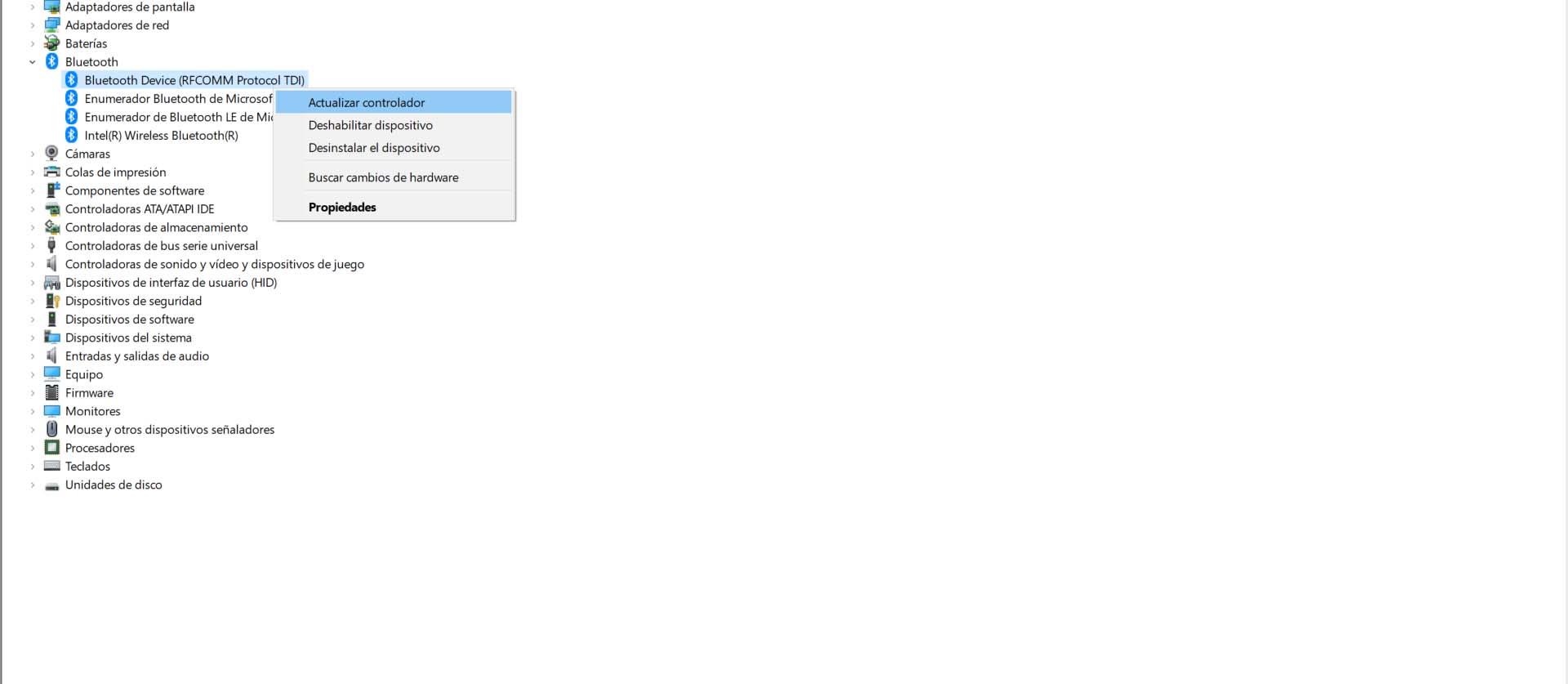
Reinstale o firmware
Além disso, outra possibilidade é reinstalar o firmware . Às vezes, a atualização não é resolvida e pode até mesmo não haver atualização disponível. No entanto, pode haver um problema que afete a versão que instalamos e isso irá impedi-lo de funcionar corretamente.
Temos que voltar ao início, entramos no Gerenciador de dispositivos, Bluetooth e selecione o que corresponde. Nesta ocasião, clicando com o botão direito do mouse, clicaremos em Desinstalar. Mais tarde, iremos adicioná-lo novamente.
Reinicie o serviço Bluetooth do Windows
Outra opção que temos à nossa disposição é reinicie o Serviço Bluetooth do Windows. Também pode nos ajudar a corrigir bugs como este que mencionamos sobre o erro Bluetooth Radio Status Not Fixed.
Para fazer isso, temos que ir para Iniciar, escrever Serviços e abrir a ferramenta. Lá, veremos um grande número de serviços em execução no Windows. O que nos interessa é o serviço de suporte Bluetooth.
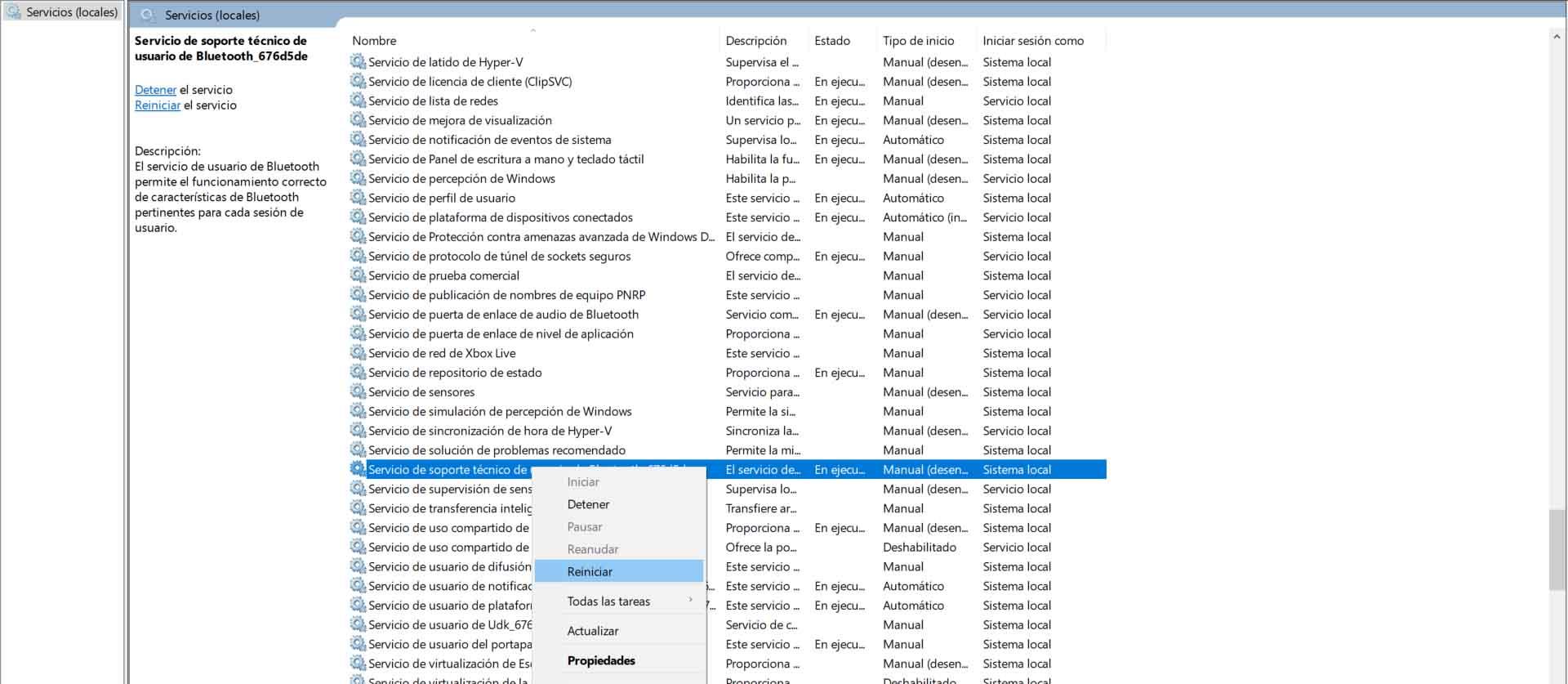
Desta forma, vamos reiniciar o serviço. Caso haja algum problema, posso resolvê-lo. É um processo simples e rápido, mas pode ser muito útil nesses casos.
Desligue e ligue o Bluetooth
Semelhante ao que mencionamos sobre como reiniciar o computador, também podemos ativar o Bluetooth desligado e ligado. Neste caso, queremos dizer tanto ao nível do sistema como também ao nível físico, no caso de um dispositivo que ligamos por Bluetooth.
No nível do sistema, podemos ir para Iniciar, entrar em Configurações e ir para Dispositivos. Lá encontraremos a opção de Bluetooth e outros dispositivos . Lá veremos o botão para ativar ou desativar o dispositivo. Basta dar para desativá-lo e, depois, ativá-lo novamente.
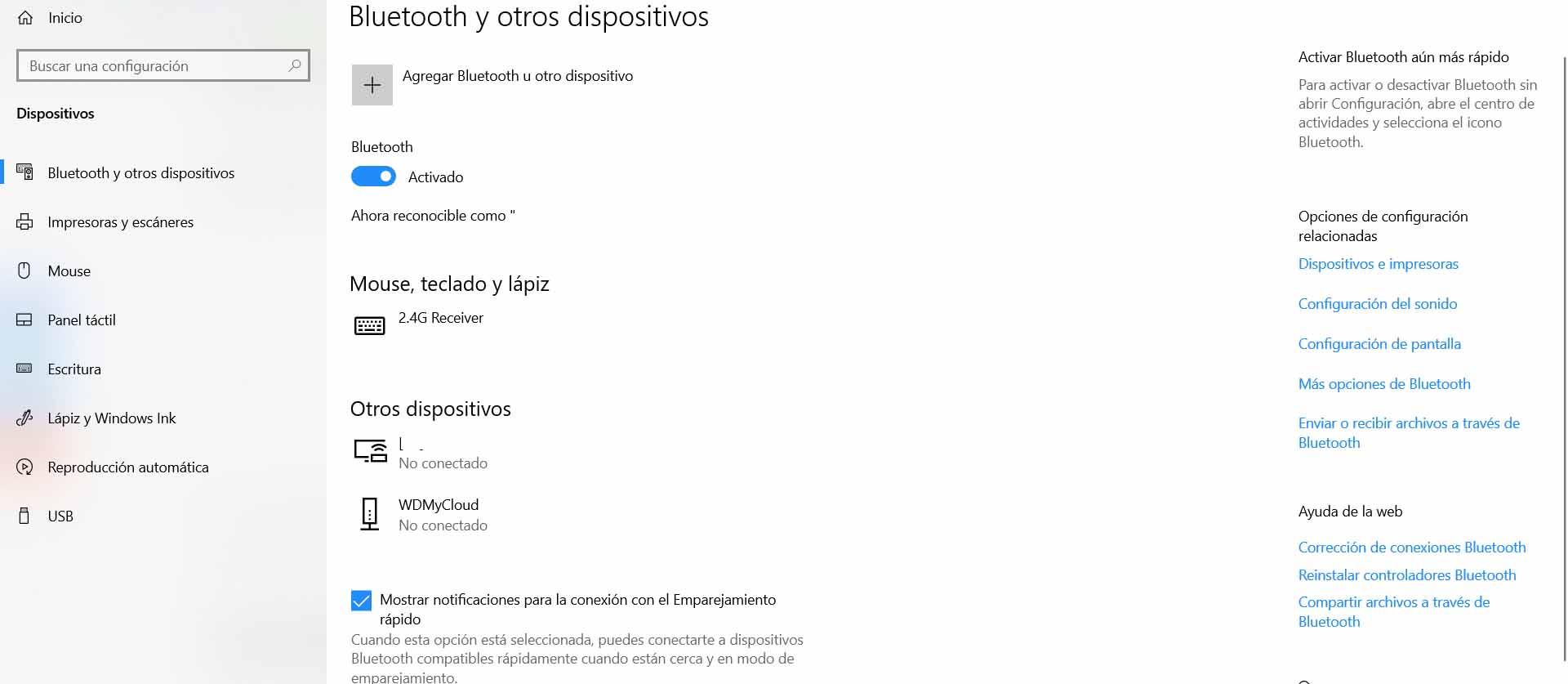
Também podemos levar em consideração a possibilidade de desconectá-lo do computador. Podemos fazer isso se for um dispositivo que conectamos via USB. Só temos que removê-lo e colocá-lo de volta. Podemos até tentar mudá-lo para outra porta.
Reparar arquivos danificados
O Windows tem diferentes ferramentas integradas para corrigir possíveis arquivos corrompidos . Em muitas ocasiões, este tipo de problema pode comprometer o bom funcionamento de determinados dispositivos ou programas que utilizamos.
Uma opção que temos é executar sfc / scannow . Para fazer isso, temos que ir para Iniciar, entrar no Prompt de Comando com permissões de administrador e executar esse comando. Será responsável por reparar e substituir possíveis arquivos danificados que também possam estar afetando o Bluetooth.
Também existem programas que podemos instalar para revisar nosso sistema operacional e os arquivos instalados. Assim detectaremos possíveis erros e poderemos resolvê-los para que tudo volte a funcionar normalmente.
Verifique se há malware
Sempre que erros deste tipo aparecem, uma causa pode ser software malicioso . Podemos ser vítimas de uma das muitas ameaças à segurança que existem na rede. Os hackers podem encontrar uma maneira de atacar nossos computadores e fazer com que o Bluetooth ou qualquer outro dispositivo não funcione corretamente.
Portanto, o que vamos fazer é verificar se não há malware. Para isso, podemos usar um bom antivírus que faz a varredura de todo o computador e pode eliminar todos os arquivos maliciosos. Existem também outras ferramentas, como um firewall que pode nos ajudar a bloquear conexões inseguras.
Resumindo, seguindo esses passos, podemos resolver o problema do Bluetooth Radio Status Not Fixed. É um erro que pode interferir no bom funcionamento do aparelho e nos afeta no nosso dia a dia. Basta seguir essas dicas que mencionamos e podemos resolver essa complicação no Windows 10.